Začatie alebo pripojenie sa k FaceTime hovoru na Apple TV 4K
Priamo na Apple TV 4K môžete uskutočňovať FaceTime hovory alebo prijímať prichádzajúce audio alebo videohovory.
Skôr ako začnete
Skontrolujte, či je iPhone alebo iPad nastavený na používanie FaceTimu.
Na iPhone alebo iPade otvorte Nastavenia, klepnite na FaceTime a zapnite FaceTime.
Pokiaľ ste to ešte neurobili, prihláste sa do FaceTimu pomocou svojho Apple účtu.
Uskutočnenie FaceTime hovoru z Apple TV 4K
Prejdite do apky FaceTime
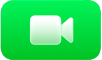 na Apple TV 4K a pripojte iPhone alebo iPad ako Kontinuitu pre Kameru (ak ste tak ešte neurobili).
na Apple TV 4K a pripojte iPhone alebo iPad ako Kontinuitu pre Kameru (ak ste tak ešte neurobili).V apke FaceTime na Apple TV 4K sa zobrazia nedávne hovory a kontakty z iPhonu alebo iPadu.
Poznámka: Ak ste nastavili iPhone ako vyhradenú kameru, v apke FaceTime budú k dispozícii len Obľúbené kontakty.
Ak chcete začať hovor, vykonajte niektorý z týchto krokov:
Zo zoznamu nedávnych FaceTime hovorov vyberte žiadaného príjemcu.
Vyberte Nový, vyberte kontakt (alebo v prípade skupinového hovoru viac kontaktov) a potom vyberte Video FaceTime alebo Audio FaceTime.
Odpovedanie na prichádzajúci FaceTime hovor na Apple TV 4K
Keď sa na Apple TV 4K zobrazí hlásenie o prichádzajúcom FaceTime video alebo audiohovore, stlačte
 na diaľkovom ovládači a potom vyberte Prijať alebo Odmietnuť.
na diaľkovom ovládači a potom vyberte Prijať alebo Odmietnuť.
Tip: Ak chcete zabrániť nechceným FaceTime hovorom prepojeným s vaším mobilným telefónnym číslom, otvorte na iPhone Nastavenia > FaceTime a v časti „Pre FaceTime budete k dispozícii na“ zrušte zaškrtnutie vášho telefónneho čísla. Naďalej budete môcť prijímať FaceTime hovory prepojené s vaším Apple účtom.
Používanie ovládacích prvkov FaceTime počas hovoru na Apple TV 4K
Pred hovorom a počas neho môžete upraviť tieto ovládacie prvky zobrazené na obrazovke:
Centrovanie záberu: Výberom
 zapnite Centrovanie záberu, ktoré udržiava každú osobu v miestnosti dokonale v obraze, aj keď sa pohybuje.
zapnite Centrovanie záberu, ktoré udržiava každú osobu v miestnosti dokonale v obraze, aj keď sa pohybuje.Portrét: Výberom
 zapnite režim Portrét, ktorý sa zameriava na osobu a rozmaže obraz pozadia.
zapnite režim Portrét, ktorý sa zameriava na osobu a rozmaže obraz pozadia.Reakcie: Výberom
 sa budú rozpoznávať gestá rukou, ktoré vytvárajú efekty na obrazovke, ako napríklad srdcia alebo ohňostroje.
sa budú rozpoznávať gestá rukou, ktoré vytvárajú efekty na obrazovke, ako napríklad srdcia alebo ohňostroje.
Počas hovoru môžete zobraziť ovládacie prvky a vykonávať tieto akcie:
Pridanie ďalších ľudí do hovoru: Vyberte
 , vyberte Pridať ľudí a zo zoznamu kontaktov vyberte žiadané kontakty. Nakoniec vyberte Pridať ľudí.
, vyberte Pridať ľudí a zo zoznamu kontaktov vyberte žiadané kontakty. Nakoniec vyberte Pridať ľudí.Zapnutie živých titulkov: Vyberte
 a potom vyberte Živé titulky.
a potom vyberte Živé titulky.Ak chcete, aby živé titulky zostali predvolene zapnuté, prečítajte si tému Zapnutie živých titulkov vo FaceTime na Apple TV 4K.
Poznámka: Živé titulky sú k dispozícii v týchto jazykoch: angličtina (austrálska), angličtina (britská), angličtina (indická), angličtina (Singapur), čínština/mandarínčina, francúzština (francúzska), francúzština (kanadská), japončina, kantónčina, kórejčina, nemčina, španielčina (mexická) a španielčina (Spojené štáty). Presnosť živých titulkov môže byť rôzna, preto by ste sa na ne nemali spoliehať vo vysoko rizikových či núdzových situáciách.
V predvolenom nastavení sa živé titulky zobrazujú v dolnej strednej časti obrazovky. Ak chcete zobrazenie titulkov rozbaliť tak, aby sa zobrazovali v samostatnom priestore na ľavej strane obrazovky, zvýraznite titulok a potom vyberte
 . Na zbalenie zobrazenia titulkov použite
. Na zbalenie zobrazenia titulkov použite  .
.Spustenie SharePlay: Vyberte
 , vyberte SharePlay
, vyberte SharePlay  a vyberte apku, s ktorou chcete používať SharePlay. Pozrite si tému Spoločné pozeranie cez SharePlay na Apple TV 4K.
a vyberte apku, s ktorou chcete používať SharePlay. Pozrite si tému Spoločné pozeranie cez SharePlay na Apple TV 4K.Stíšenie mikrofónu: Vyberte
 .
.Zapnutie alebo vypnutie kamery: Vyberte
 .
.Ukončenie hovoru: Vyberte
 .
.
Tip: Počas FaceTime hovoru sa v Ovládacom centre zobrazuje indikátor FaceTimu. Ak chcete prejsť na ovládacie prvky FaceTimu, stlačte a podržte ![]() , čím otvoríte Ovládacie centrum, potom prejdite na
, čím otvoríte Ovládacie centrum, potom prejdite na ![]() .
.
Používanie Apple TV 4K počas FaceTime hovoru
Počas FaceTime hovoru môžete pokračovať v používaní Apple TV 4K. Môžete sa napríklad vrátiť na plochu a potom začať pozerať športové podujatie, film alebo seriál, a upraviť rozloženie tak, aby ste videli FaceTime hovor aj sledovaný obsah.
Začnite FaceTime hovor alebo odpovedzte na prichádzajúci FaceTime hovor na Apple TV 4K.
Počas hovoru stlačte
 alebo
alebo  na diaľkovom ovládači, čím prejdete na obrazovku Domov.
na diaľkovom ovládači, čím prejdete na obrazovku Domov.FaceTime hovor sa počas prechádzania plochy alebo iných apiek na Apple TV 4K zobrazí v menšom okne.
Ak chcete vidieť ďalšie možnosti zobrazenia, stlačte
 na diaľkovom ovládači a vykonajte jednu z týchto akcií:
na diaľkovom ovládači a vykonajte jednu z týchto akcií:Zmena rozloženia: Vyberte
 a následne vyberte Obraz v obraze, Split View, Celá obrazovka alebo Presunúť.
a následne vyberte Obraz v obraze, Split View, Celá obrazovka alebo Presunúť.Skrytie FaceTime hovoru: Vyberte
 . Ak chcete znova zobraziť FaceTime hovor, stlačte
. Ak chcete znova zobraziť FaceTime hovor, stlačte  na diaľkovom ovládači.
na diaľkovom ovládači.Ukončenie hovoru: Vyberte
 .
.